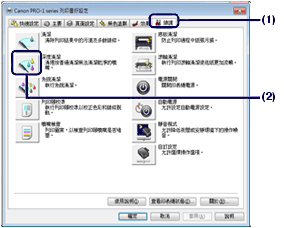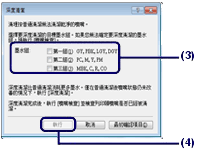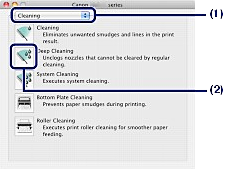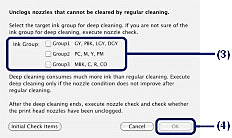解決方案
如果標準列印頭清潔沒有改善列印品質,請執行列印頭深度清潔。列印頭深度清潔比標準列印頭清潔消耗更多的墨水,因此僅在必要時執行列印頭深度清潔。
您需要準備︰一張 A4 或 Letter 大小的一般紙張
2. 在後端托盤中裝入一張 A4 或 Letter 大小的一般紙張。
IMPORTANT
- 在完成清潔後無法使用手動出紙托盤列印噴嘴檢查圖案。務必在後端托盤中裝入紙張。
3. 輕輕開啟出紙托盤,然後拉出出紙托盤擴展架。
IMPORTANT
5. 深度清潔列印頭。
(1) 按一下「維護」標籤。
(2) 按一下「深度清潔(Deep Cleaning)」。
(3) 選擇要進行深度清潔的墨水組。
REFERENCE
- 如果噴嘴檢查圖案的 GY、PBK、LGY、PC 或 DGY 有水平條紋,則選擇「群組 1」。如果噴嘴檢查圖案的 PC、M、Y 或 PM 有水平條紋,選擇「群組 2」。如果噴嘴檢查圖案的 MBK、C、R 或 CO 有水平條紋,選擇「群組 3」。有關噴嘴檢查圖案的詳細資訊,請參閱 [檢查噴嘴檢查圖案 ].
(4) 按一下「執行」。
REFERENCE
- 深度清潔列印頭前按一下「最初確認項目(Initial Check Items)」顯示要檢查的項目。
(5) 確認顯示的訊息,然後按一下「好 (OK)」。
電源指示燈開始閃爍白色時,印表機開始深度清潔列印頭。
印表機完成列印頭深度清潔前,請勿執行其他作業。此過程約需要 4 分鐘。
(6) 確認此訊息並按一下「列印檢查圖案 (Print Check Pattern)」。
將列印噴嘴檢查圖案。
印表機完成噴嘴檢查圖案列印前,請勿執行任何其他操作。
6. 檢查噴嘴檢查圖案。
如果未能正確列印某種顏色,則更換該顏色的墨水盒。
如果這不能解決問題,請執行系統清潔。
如果系統清潔未解決問題,請關閉本機並在 24 小時後再次執行列印頭深度清潔。
如果仍未解決問題,列印頭可能損壞。聯繫服務中心。
2. 在後端托盤中裝入一張 A4 或 Letter 大小的一般紙張。
IMPORTANT
- 在完成清潔後無法使用手動出紙托盤列印噴嘴檢查圖案。務必在後端托盤中裝入紙張。
3. 輕輕開啟出紙托盤,然後拉出出紙托盤擴展架。
IMPORTANT
4. 開啟 Canon IJ Printer Utility。
5. 深度清潔列印頭。
(1) 確保在快顯功能表裡選擇「清潔(Cleaning)」。
(2) 按一下「深度清潔(Deep Cleaning)」。
(3) 選擇要進行深度清潔的墨水組。
REFERENCE
- 如果噴嘴檢查圖案的 GY、PBK、LGY 或 DGY 有水平條紋,則選擇「群組 1」。如果噴嘴檢查圖案的 PC、M、Y 或 PM 有水平條紋,則選擇「群組 2」。如果噴嘴檢查圖案的 MBK、C、R 或 CO 有水平條紋,則選擇「群組 3」。有關噴嘴檢查圖案的詳細資訊,請參閱[檢查噴嘴檢查圖案 ].
(4) 按一下「好 (OK)」。
REFERENCE
- 深度清潔列印頭前按一下「最初確認項目(Initial Check Items)」顯示要檢查的項目。
(5) 確認顯示的訊息,然後按一下「好 (OK)」。
電源指示燈開始閃爍白色時,印表機開始深度清潔列印頭。
印表機完成列印頭深度清潔前,請勿執行其他作業。此過程約需要 4 分鐘。
(6) 確認此訊息並按一下「列印檢查圖案 (Print Check Pattern)」。
將列印噴嘴檢查圖案。
印表機完成噴嘴檢查圖案列印前,請勿執行任何其他操作。
6. 查看噴嘴檢查圖案,然後按一下「圖案檢查 (Pattern Check)」對話方塊上的「退出 (Quit)」。
如果未能正確列印某種顏色,則更換該顏色的墨水盒。
如果這不能解決問題,請執行系統清潔。
如果系統清潔未解決問題,請關閉本機並在 24 小時後再次執行列印頭深度清潔。
如果仍未解決問題,列印頭可能損壞。聯繫服務中心。